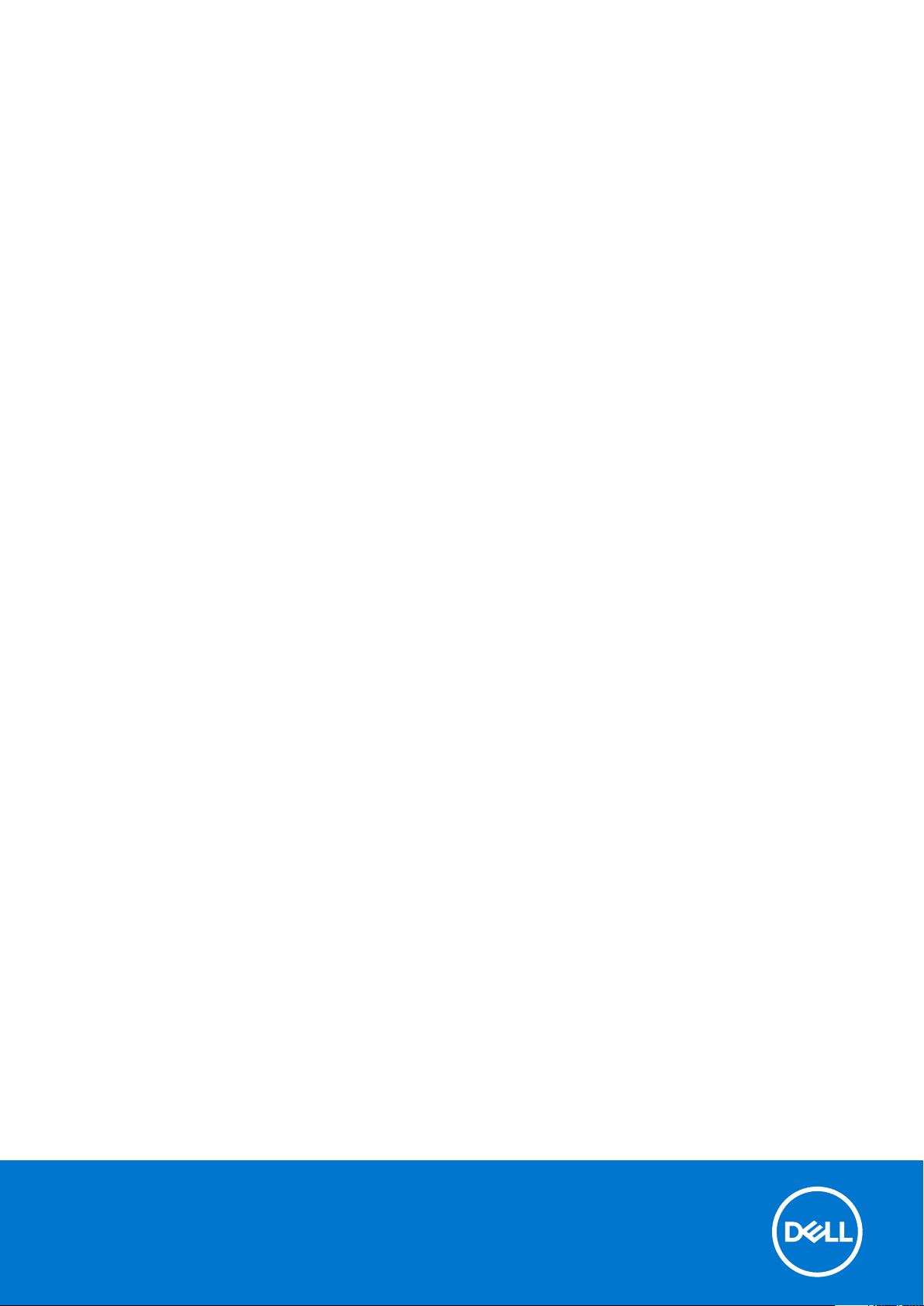
Dell Precision 7740
Seadistuse ja tehniliste näitajate juhend
Regulatiivne mudel: P34E
Regulatiivne tüüp: P34E002
December 2020
Red. A01

Märkused, ettevaatusabinõud ja hoiatused
MÄRKUS: MÄRKUS tähistab olulist teavet, mis aitab teil toodet paremini kasutada.
ETTEVAATUST: ETTEVAATUST tähistab teavet, mis hoiatab võimaliku riistvarakahju või andmekao eest ja annab juhiseid
selle probleemi vältimiseks.
HOIATUS: HOIATUS tähistab teavet, mis hoiatab võimaliku varakahju või tervisekahjustuse või surma eest.
© 2019–2020 Dell Inc. või selle tütarettevõtted. Kõik õigused on kaitstud. Dell, EMC ja muud kaubamärgid on ettevõtte Dell Inc. või selle tütarettevõtete
kaubamärgid. Muud kaubamärgid kuuluvad nende omanikele.
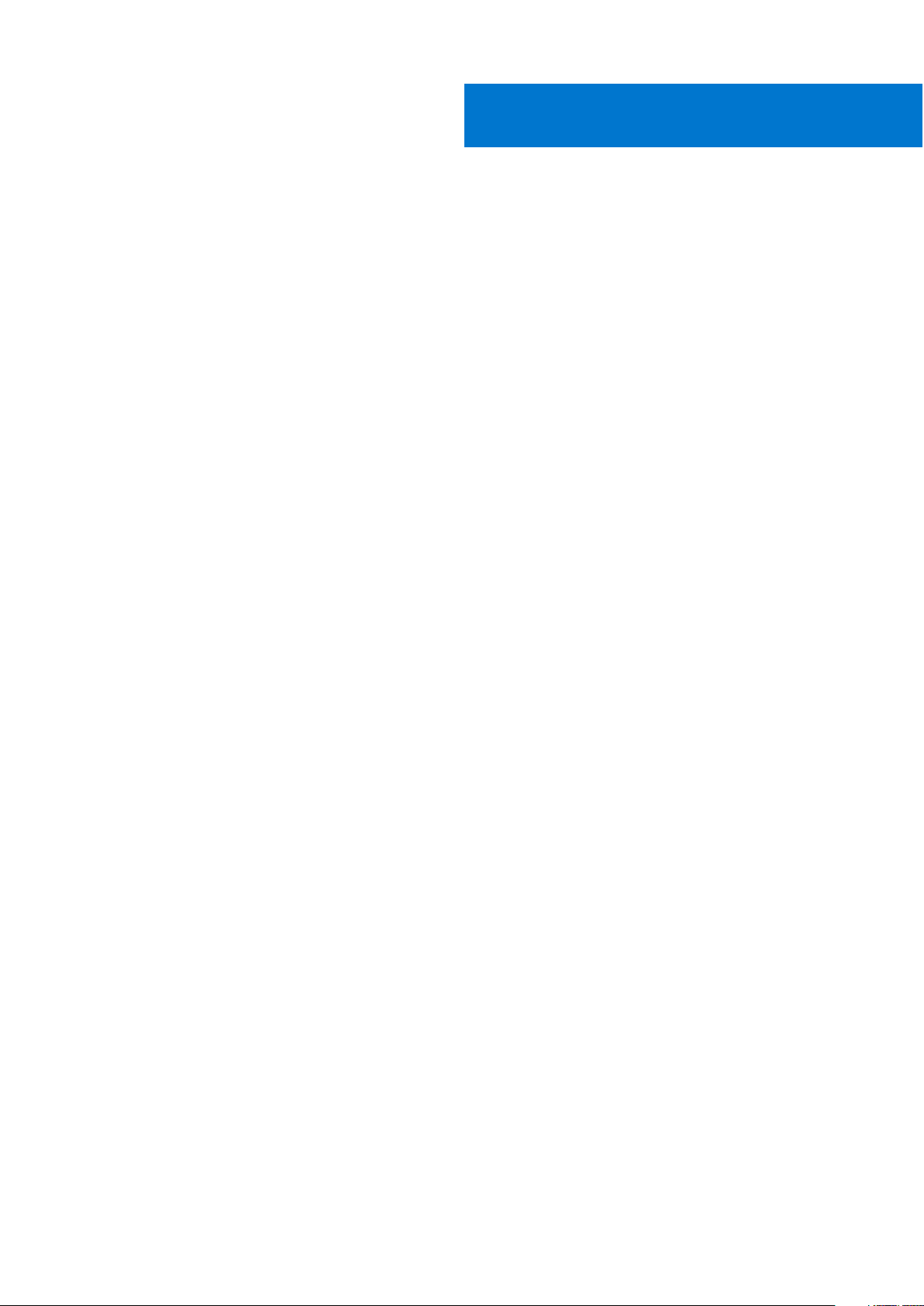
Sisukord
Peatükk 1: Arvuti seadistamine.........................................................................................................5
Peatükk 2: Raam.............................................................................................................................7
Eestvaade avatud arvutist....................................................................................................................................................7
Vasakvaade.............................................................................................................................................................................8
Paremvaade............................................................................................................................................................................8
Randmetoe vaade..................................................................................................................................................................9
Tagantvaade...........................................................................................................................................................................9
Altvaade.................................................................................................................................................................................10
Kiirklahvi määratlus...............................................................................................................................................................10
Peatükk 3: Süsteemi tehnilised näitajad...........................................................................................12
Süsteemiteave......................................................................................................................................................................12
Protsessor............................................................................................................................................................................. 12
Mälu....................................................................................................................................................................................... 13
Salvestusruum...................................................................................................................................................................... 14
Mälukaardiluger.....................................................................................................................................................................14
Heli..........................................................................................................................................................................................14
Video......................................................................................................................................................................................15
Kaamera.................................................................................................................................................................................16
Teabeedastus........................................................................................................................................................................17
Pordid ja pistmikud............................................................................................................................................................... 17
Kontaktivaba kiipkaart......................................................................................................................................................... 18
Kuva....................................................................................................................................................................................... 19
Klaviatuur..............................................................................................................................................................................20
Puuteplaat............................................................................................................................................................................. 21
Aku......................................................................................................................................................................................... 21
Toiteadapter.........................................................................................................................................................................22
Mõõtmed ja mass................................................................................................................................................................ 22
Operatsioonisüsteem.......................................................................................................................................................... 22
Arvuti keskkond................................................................................................................................................................... 23
Toetuse poliitika................................................................................................................................................................... 23
Peatükk 4: Süsteemi seadistus.......................................................................................................24
Süsteemi seadistus..............................................................................................................................................................24
Üldised valikud......................................................................................................................................................................24
Süsteemi konfiguratsioon...................................................................................................................................................25
Videokuva valikud................................................................................................................................................................ 28
Turve.....................................................................................................................................................................................28
Turvaline algkäivitus............................................................................................................................................................ 30
Inteli tarkvarakaitse laienduste valikud..............................................................................................................................30
Jõudlus...................................................................................................................................................................................31
Toitehaldus............................................................................................................................................................................31
POST käitumine...................................................................................................................................................................33
Sisukord 3
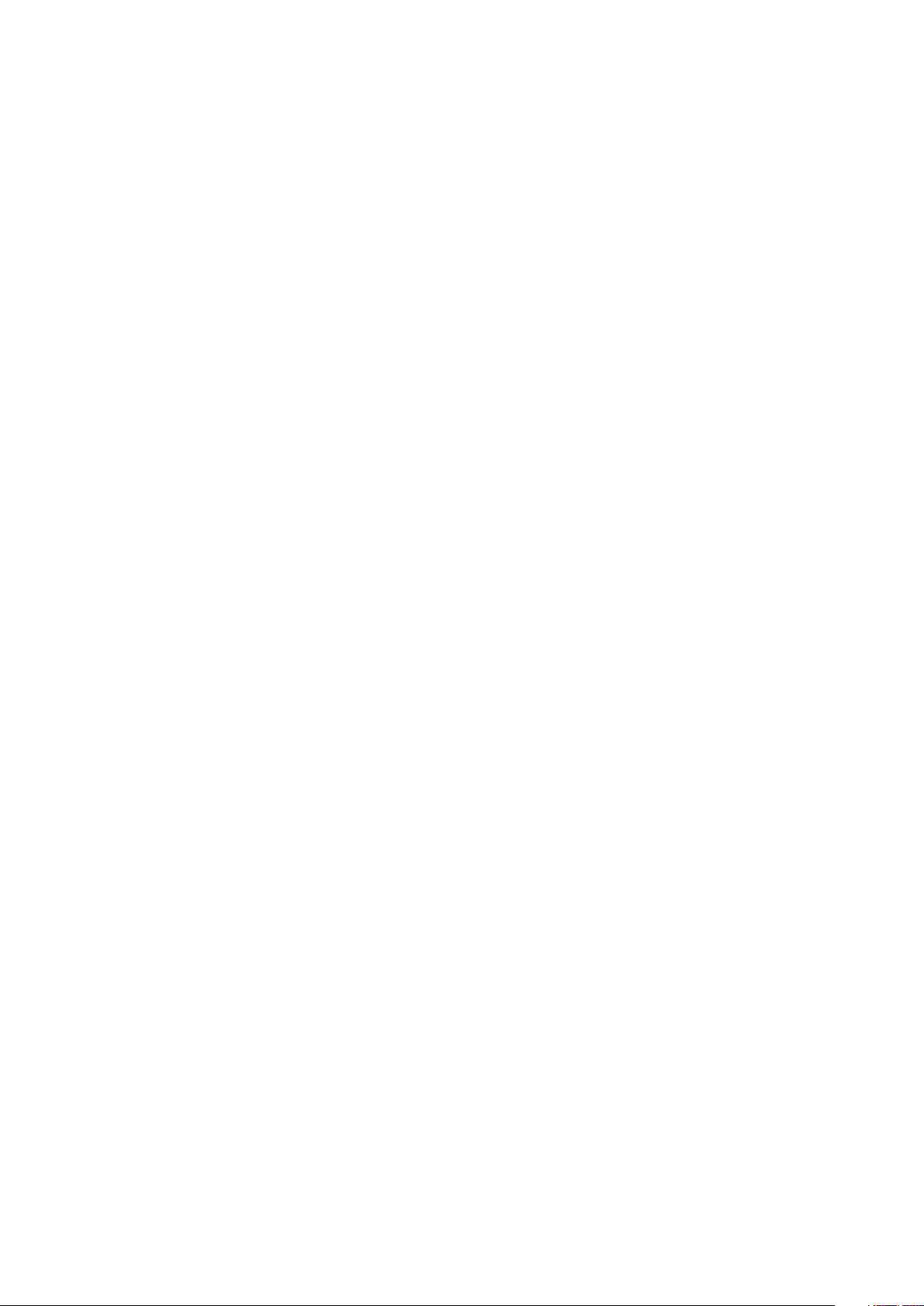
Virtualiseerimise tugi............................................................................................................................................................34
Juhtmeta ühenduse valikud................................................................................................................................................34
Hooldus................................................................................................................................................................................. 34
Süsteemi logid......................................................................................................................................................................35
Peatükk 5: Tarkvara...................................................................................................................... 36
Operatsioonisüsteem.......................................................................................................................................................... 36
Windowsi draiverite allalaadimine...................................................................................................................................... 36
Windows 10 operatsioonisüsteemi versiooni tuvastamine............................................................................................. 36
Peatükk 6: Abi saamine..................................................................................................................38
Delli kontaktteave................................................................................................................................................................38
4 Sisukord
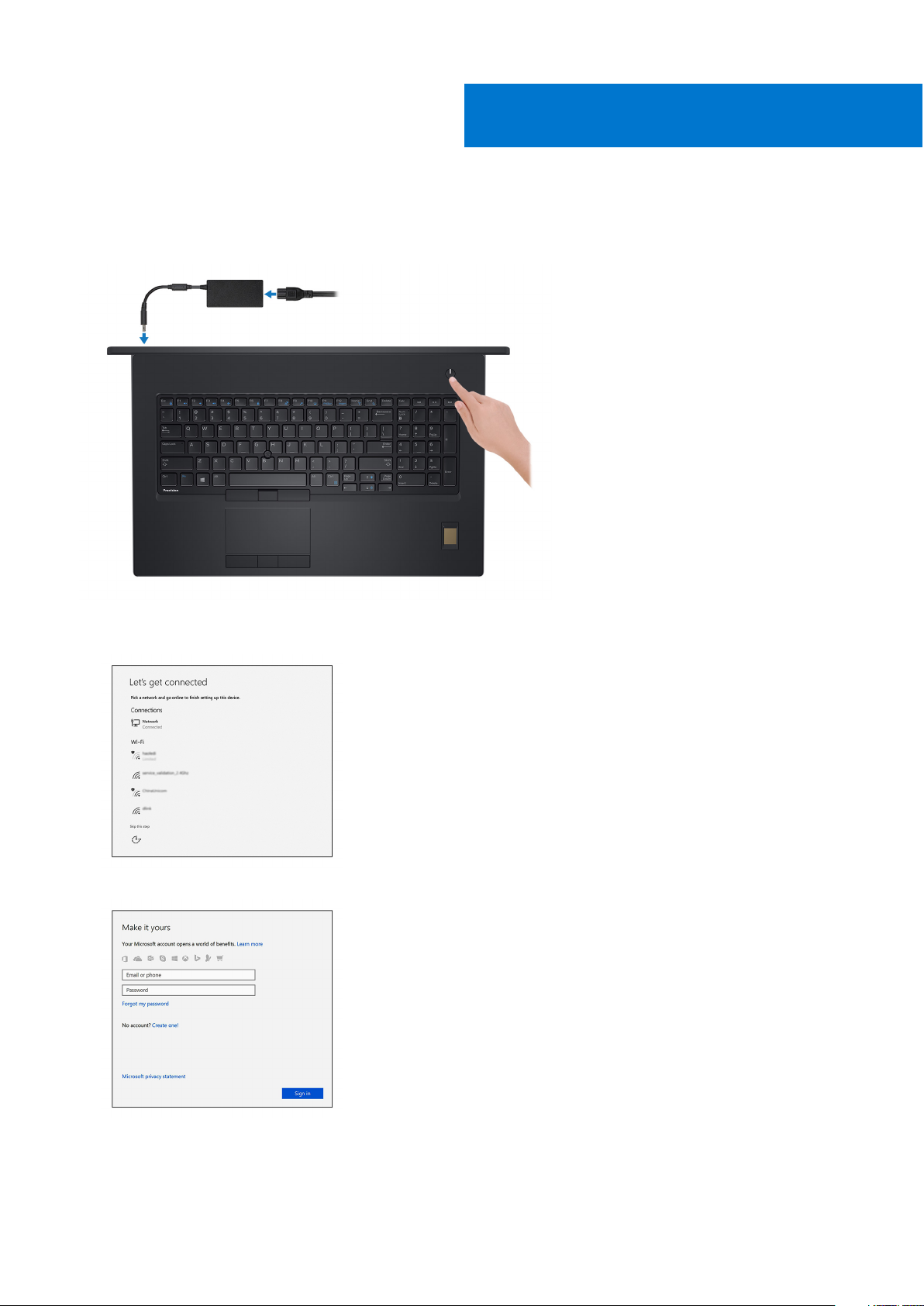
1. Ühendage toitekaabel ja vajutage toitenuppu
1
Arvuti seadistamine
2. Windowsi häälestuse lõpule viimiseks järgige ekraanil kuvatavaid juhiseid.
a. Looge võrguga ühendus.
b. Logige sisse oma Microsofti kontosse või looge uus konto.
3. Delli rakenduste leidmine.
Arvuti seadistamine 5

Tabel 1. Delli rakenduste leidmine
Paigutus Tehnilised näitajad
Registreerige oma arvuti
Delli tugiteenus
SupportAssist – arvuti kontrollimine ja värskendamine
6 Arvuti seadistamine

See peatükk illustreerib eri raamivaateid koos portide ja pistikutega ning selgitab ka FN-i kiirklahvide kombinatsioone.
Teemad:
• Eestvaade avatud arvutist
• Vasakvaade
• Paremvaade
• Randmetoe vaade
• Tagantvaade
• Altvaade
• Kiirklahvi määratlus
Eestvaade avatud arvutist
2
Raam
1. Mikrofon (valikuline) 2. Katikuga kaamera (valikuline)
3. Kaamera oleku märgutuli (valikuline) 4. Mikrofon (valikuline)
5. Ekraan 6. Aku oleku märgutuli
7. Kõlarid
Raam 7
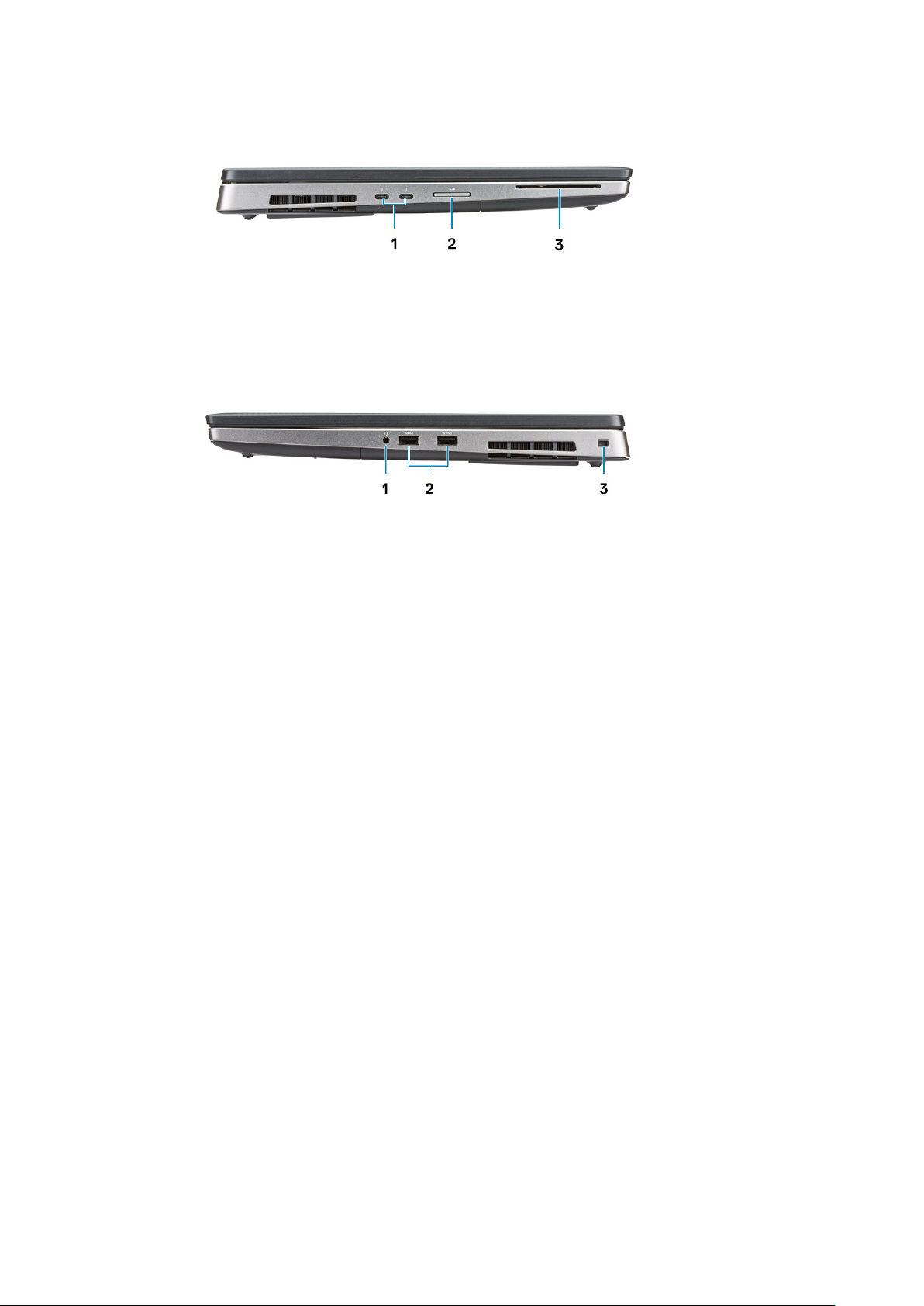
Vasakvaade
1. Thunderbolt 3 C-tüüpi port
2. SD-kaardi lugeja
3. Kiipkaardiluger
Paremvaade
1. Peakomplekti port
2. USB 3.1 1. põlvkonna pordid koos PowerShare’iga
3. Turvakaabli pesa
8
Raam

Randmetoe vaade
1. Toitenupp 2. Klaviatuur
3. Sõrmejäljelugeja (valikuline) 4. Kontaktivaba kaardiluger (valikuline)
5. Puuteplaat
Tagantvaade
HDMI-port 2. Minikuvaport
1.
3. RJ45 võrguport 4. USB 3.1 1. põlvkonna port koos PowerShare’iga
5. Toitejuhtme port
Raam 9
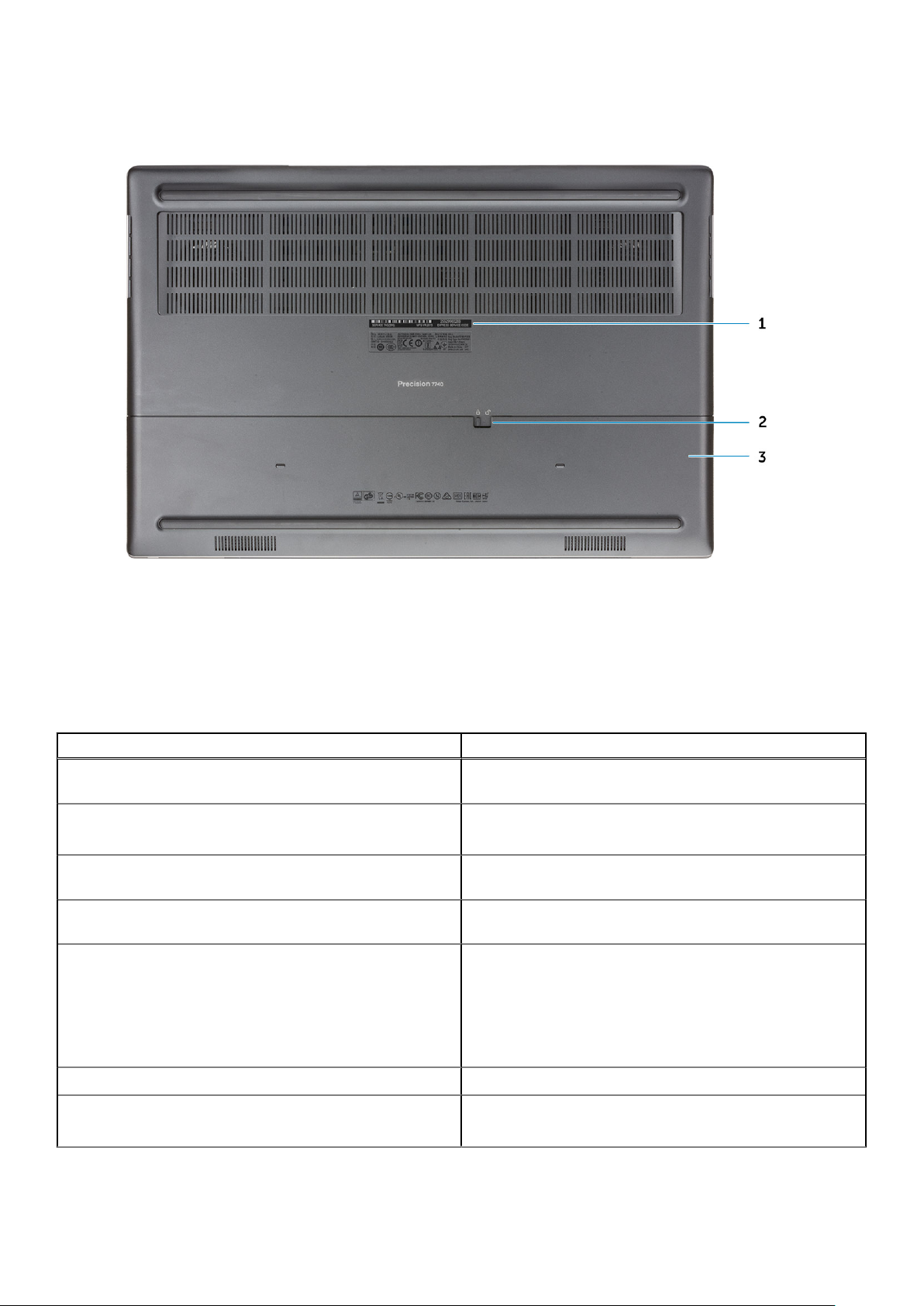
Altvaade
1. Hooldussilt
2. Akukaane vabastusriiv
3. Akukaas
Kiirklahvi määratlus
Tabel 2. Klaviatuuri kiirklahvid
Kiirklahvid Funktsioon
Fn + ESC – Fn-lukk Võimaldab kasutajal kasutada lukustatud ja lukustamata Fn-
klahve.
Fn + F1 – heli vaigistamine
Fn + F2 – heli vaiksemaks muutmine / vähendamine Vähendab helitugevust, kuni on saavutatud väikseim tase või heli
Fn + F3 – heli juurde lisamine / suurendamine Suurendab helitugevust, kuni on saavutatud suurim tase või heli
Fn + F4 – mikrofoni vaigistamine
Vaigistab/taastab ajutiselt heli. Vaigistamiseelne helitugevus naaseb
pärast selle taastamist.
lülitub välja.
lülitub välja.
Vaigistab integreeritud mikrofoni, et see ei saaks heli salvestada.
Funktsiooniklahvil F4 on LED, mis teavitab kasutajat selle
funktsiooni olekust:
● LED väljas = mikrofon saab heli salvestada
● LED sees = vaigistatud mikrofon, heli ei saa salvestada
Fn + F6 – kerimislukk Kasutatakse kerimise lukustusklahvina.
Fn + F8 – LCD- ja projektori ekraan
10 Raam
Määrab LCD ja välisseadmete videoväljundi, kui need on ühendatud,
ja näitab praegust.

Tabel 2. Klaviatuuri kiirklahvid (jätkub)
Kiirklahvid Funktsioon
Fn + F9 – otsing Windows Searchi dialoogiboksi avamiseks jäljendab klahvivajutust
Windowsi klahv + F.
Fn + F10 – klaviatuuri valgustus/taustavalgus Määrab klaviatuuri valgustuse/taustavalguse heleduse. Kiirklahvid
läbivad vajutamisel järgmised heleduse olekud: keelatud, hämar,
hele. Üksikasjalikuma teabe saamiseks vaadake jaotist Klaviatuuri
valgustus/taustavalgus.
Fn + F11 – prindiekraan Seda kasutatakse prindiekraani klahvina
Fn + F12 – sisestamine Seda kasutatakse sisestusklahvina
Fn + parempoolne Ctrl – kontekstimenüü Seda kasutatakse kontekstimenüü klahvina. (teisisõnu
paremklõpsumenüü)
Fn + vasakpoolne kursoriklahv – kodu Seda kasutatakse koduklahvina.
Fn + parempoolne kursoriklahv – lõpp Seda kasutatakse lõpetamisklahvina.
Fn + B – paus/katkestus Seda kasutatakse pausi-/katkestusklahvina. Täpsemalt Fn + B =
paus ja Fn + Ctrl + B = katkestus.
Fn + nooleklahv (üles) – heleduse vähendamine
Fn + nooleklahv (alla) – heleduse suurendamine
Fn + Home – raadio sisse-/väljalülitamine Lülitab kõik raadiod sisse ja välja. Näiteks WLAN, WWAN ja
Fn + End – unerežiim Viib süsteemi olekusse ACPI S3 ega ärata süsteemi.
Vähendab LCD-ekraani heleduse taset iga vajutusega, kuni on
saavutatud väikseim tase. Üksikasjalikuma teabe saamiseks
vaadake jaotist LCD heledus.
Suurendab LCD-ekraani heleduse taset iga vajutusega, kuni on
saavutatud suurim tase. Üksikasjalikuma teabe saamiseks vaadake
jaotist LCD heledus.
Bluetooth.
Raam 11
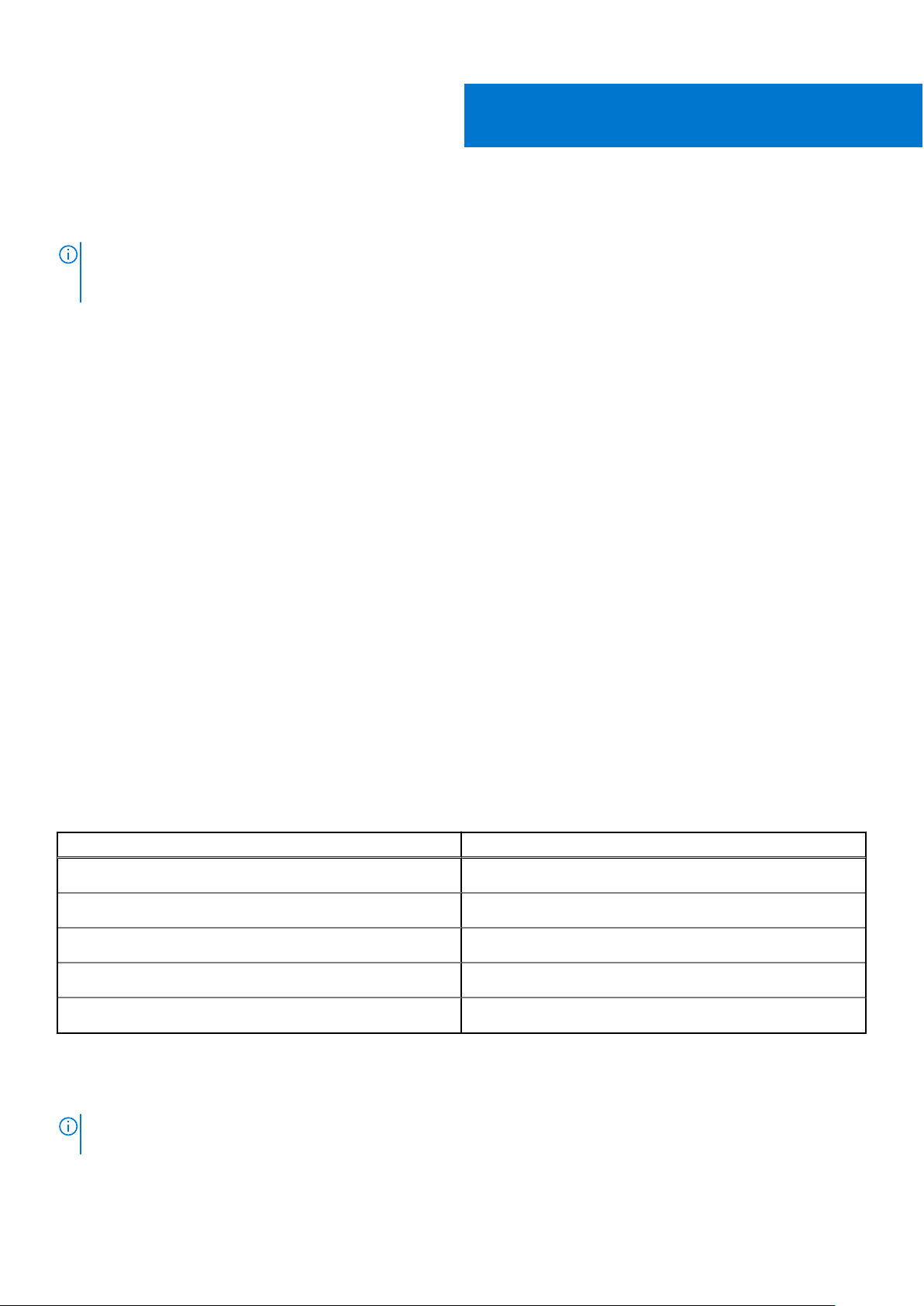
Süsteemi tehnilised näitajad
MÄRKUS: Pakkumised võivad piirkonniti erineda. Järgmised tehnilised näitajad on ainult need, mis seaduse alusel peavad teie arvutiga
kaasas olema. Lisateabe saamiseks oma arvuti konfiguratsiooni kohta minge oma Windowsi operatsioonisüsteemi jaotisse Help and
Support, et vaadata oma arvuti teavet.
Teemad:
• Süsteemiteave
• Protsessor
• Mälu
• Salvestusruum
• Mälukaardiluger
• Heli
• Video
• Kaamera
• Teabeedastus
• Pordid ja pistmikud
• Kontaktivaba kiipkaart
• Kuva
• Klaviatuur
• Puuteplaat
• Aku
• Toiteadapter
• Mõõtmed ja mass
• Operatsioonisüsteem
• Arvuti keskkond
• Toetuse poliitika
3
Süsteemiteave
Tabel 3. Süsteemiteave
Paigutus Tehnilised näitajad
Kiibistik Intel CM246 kiibistik
DRAM-siini laius 64 bitti kanali kohta (kokku 128 bitti)
FLASH EPROM 48 kHz
PCIe-siin 8 Gb/s
Väline siinisagedus DMI 3.0 – 8 GT/s
Protsessor
MÄRKUS:
erineda.
Protsessori numbrid ei ole jõudluse näitajateks. Protsessori kättesaadavus võib muutuda ja piirkondade/riikide lõikes
12 Süsteemi tehnilised näitajad

Tabel 4. Protsessori tehnilised näitajad
Tüüp UMA graafika
9. põlvkonna protsessor Intel I5-9400H (4 tuuma / 8 lõime / 2,5–
4,3 GHz / 8 MB vahemälu / 45 W)
9. põlvkonna protsessor Intel I7-9750H (6 tuuma / 12 lõime / 2,6–
4,5 GHz / 12 MB vahemälu / 45 W)
9. põlvkonna protsessor Intel I7-9850H (6 tuuma / 12 lõime / 2,6–
4,6 GHz / 12 MB vahemälu / 45 W)
9. põlvkonna protsessor Intel I9-9880H (8 tuuma / 16 lõime / 2,3–
4,8 GHz / 16 MB vahemälu / 45 W)
9. põlvkonna protsessor Intel I9-9980HK (8 tuuma / 16 lõime /
2,4–5,0 GHz / 16 MB vahemälu / 45 W)
9. põlvkonna protsessor Intel Xeon E-2276M (6 tuuma / 12 lõime /
2,8–4,7 GHz / 12 MB vahemälu / 45 W)
9. põlvkonna protsessor Intel Xeon E-2286M (8 tuuma / 16 lõime /
2,4–5,0 GHz / 16 MB vahemälu / 45 W)
Mälu
Tabel 5. Mälu tehnilised näitajad
Integreeritud Intel UHD 630
Integreeritud Intel UHD 630
Integreeritud Intel UHD 630
Integreeritud Intel UHD 630
Integreeritud Intel UHD 630
Integreeritud Intel UHD P630
Integreeritud Intel UHD P630
Funktsioon Tehnilised näitajad
Minimaalne mälu konfiguratsioon 8 GB
Maksimaalne mälu konfiguratsioon 128 GB
Pesade arv 4 SODIMM
Maksimaalne toetatud mälu pesa kohta 32 GB
Mälu valikud
Tüüp DDR4 SDRAM ECC ja ECC-ta mälu
Kiirus
● 8 GB: 1 × 8 GB
● 16 GB – 1 × 16 GB
● 16 GB: 2 x 8 GB
● 32 GB – 1 × 32 GB
● 32 GB: 2 x 16 GB
● 32 GB: 4 x 8 GB
● 64 GB: 4 x 16 GB
● 64 GB: 2 x 32 GB
● 128 GB: 4 x 32 GB
● 2666 MHz
● 3200 MHz
Tabel 6. Mälu täitmise reeglid
DIMM Sku Juurutamine
X1 B
X2 B + D
Süsteemi tehnilised näitajad 13

Tabel 6. Mälu täitmise reeglid (jätkub)
DIMM Sku Juurutamine
X3 A + B + C + D
Kanali A, B, C, D asukoht.
1. B ja D klaviatuuri all – pesa B on puuteplaadi lähedal ja pesa D on LCD lähedal
2. A ja C aluse all – pesa C on tagumise sisendi/väljundi lähedal ja pesa A on aku lähedal
Salvestusruum
Tabel 7. Hoiustamise tehnilised näitajad
Tüüp Vormitegur Liides Turbevalik Maht
Neli kõvaketast (SSD) M.2 2280
Üks 2,5-tolline kõvaketas
(HHD) koos 4 elemendiga
akuga
MÄRKUS: Pesa 4: SATA; pesad 3, 5, 6: PCIe. Pange tähele, et pesad on tähistatud vastavalt nende süsteemis olevatele kohtadele.
Ligikaudu (2,760 × 3,959
× 0,374 tolli)
● PCIe 4 × 4 NVMe,
kuni 32 Gbit/s
SATA AHCI, kuni 6 GB
sekundis
SED
SED FIPS
● Kuni 512 GB
● Kuni 2 TB
Kuni 2 TB
Mälukaardiluger
Tabel 8. Meediumikaardi lugeri tehnilised näitajad
Paigutus Tehnilised näitajad
Tüüp Üks SD-kaardi pesa
Toetatud kaardid
● SD
● SDHC
● SDXC
Heli
Tabel 9. Heli tehnilised näitajad
Paigutus Tehnilised näitajad
Juhtseade Realtek ALC3281
Tüüp Neljakanaliline kõrglahutusega heli
Kõlarid Kaks (suunalist kõlarit)
Liides
14 Süsteemi tehnilised näitajad
● Universaalne helipistik
● Stereokõrvaklapid
● Stereo peakomplekt
● Stereo sisend
● Mikrofoni sisend
● Stereo väljund

Tabel 9. Heli tehnilised näitajad (jätkub)
Paigutus Tehnilised näitajad
Sisekõlari võimendi 2W (RMS) kanali kohta
Video
Tabel 10. Video tehnilised näitajad
Juhtseade Tüüp Protsessori
Intel UHD
Graphics 630
Intel UHD
Graphics P630
NVIDIA Quadro
RTX3000
UMA
UMA Intel Xeon Integreeritud Jagatud
Diskreetne NA GDDR6 6 GB mDP/HDMI/C-
sõltuvus
● Protsessor
Intel Core i5
● Protsessor
Intel Core i7
● Protsessor
Intel Core i9
Graafika
mälutüüp
Integreeritud Jagatud
Maht Välise kuva tugi Maksimaalne
süsteemimälu
süsteemimälu
mDP/HDMI/ Ctüüpi
mDP/HDMI/ Ctüüpi
tüüpi
eraldusvõime
4096 × 2304
4096 × 2304
Max digitaalsed
näitajad.
● Üks kuvariport
1.4 – 7680 ×
4320 (8K) 30
Hz juures
(mDP/C-tüüpi
kuvaripordile)
● Kaks kuvariporti
1.4 – 7680 ×
4320 (8K) 60
Hz juures
(mDP/C-tüüpi
kuvaripordile)
● HDMI 2.0, 4096
× 2160 (4K) 60
Hz juures
NVIDIA Quadro
RTX4000
Diskreetne NA GDDR6 8 GB mDP/HDMI/C-
tüüpi
Süsteemi tehnilised näitajad 15
Max digitaalsed
näitajad.
● Üks kuvariport
1.4 – 7680 ×
4320 (8K) 30
Hz juures
(mDP/C-tüüpi
kuvaripordile)
● Kaks kuvariporti
1.4 – 7680 ×
4320 (8K) 60
Hz juures
(mDP/C-tüüpi
kuvaripordile)
● HDMI 2.0, 4096
× 2160 (4K) 60
Hz juures

Tabel 10. Video tehnilised näitajad (jätkub)
Juhtseade Tüüp Protsessori
NVIDIA Quadro
RTX5000
Radeon Pro WX
3200
Diskreetne NA GDDR6 16 GB mDP/HDMI/C-
Diskreetne NA GDDR5 4 GB HDMI/mDP/USB-C
sõltuvus
Graafika
mälutüüp
Maht Välise kuva tugi Maksimaalne
tüüpi
eraldusvõime
Max digitaalsed
näitajad.
● Üks kuvariport
1.4 – 7680 ×
4320 (8K) 30
Hz juures
(mDP/C-tüüpi
kuvaripordile)
● Kaks kuvariporti
1.4 – 7680 ×
4320 (8K) 60
Hz juures
(mDP/C-tüüpi
kuvaripordile)
● HDMI 2.0, 4096
× 2160 (4K) 60
Hz juures
● Üks kuvariport
1.4 – 7680 ×
4320 (8K) 30
Hz juures
● Kaks kuvariporti
1.4 – 7680 ×
4320 (8K) 60
Hz juures
● HDMI 2.0 –
4096 × 2160
(4K) 60 Hz
juures
Radeon Pro
WX7130
Diskreetne NA GDDR5 8 GB HDMI/mDP/ USB-
Kaamera
Tabel 11. Kaamera tehnilised näitajad
Paigutus Tehnilised näitajad
Eraldusvõime Kaamera:
● liikumatu pilt: 0,92 megapikslit
● video: 1280 × 720 sagedusel 30 kaadrit sekundis
Infrapunakaamera (valikuline puutetundliku FHD puhul):
● liikumatu pilt: 0,30 megapikslit
● Üks kuvariport
C
1.4 – 7680 ×
4320 (8K) 30
Hz juures
● Kaks kuvariporti
1.4 – 7680 ×
4320 (8K) 60
Hz juures
● HDMI 2.0 –
4096 × 2160
(4K) 60 Hz
juures
16 Süsteemi tehnilised näitajad

Tabel 11. Kaamera tehnilised näitajad (jätkub)
Paigutus Tehnilised näitajad
● video: 340 × 340 sagedusel 60 kaadrit sekundis
Diagonaalne vaatenurk
● Kaamera – 86,7 kraadi
● Infrapunakaamera – 70 kraadi
Teabeedastus
Tabel 12. Teabeedastus
Paigutus Tehnilised näitajad
Võrguadapter
Wi-Fi
Integreeritud Intel i219LM10 100/1000 Mb/s Ethernet (RJ-45)
koos Inteli kaugäratuse UP ja PXE toega.
● Wi-Fi 802.11 n/ac M.2 kaudu
● Bluetooth
Pordid ja pistmikud
Tabel 13. Pordid ja pistmikud
Funktsioonid Tehnilised näitajad
Mälukaardilugeja SD 4.0 mälukaardi luger
Kiipkaardilugeja Standard
USB Kolm USB 3.1 1. generatsiooni porti koos PowerShare’iga
Turve Noble Wedge’i turvaluku pesa
Dokkimisport Kaabli doki tugi
Heli
Video
Võrguadapter Üks RJ-45-liitmik
Thunderbolt Kaks Thunderbolt 3 C-tüüpi porti
● Peakomplekti port
● Müra summutav mikrofonisüsteem
● Mikrofon (valikuline)
● Mini DisplayPort 1.4
● HDMI 2.0
MÄRKUS: DisplayPort 1.4-ga süsteemide puhul kehtib HBR3 ja
HBR2 kõigi süsteemide jaoks, millel on DisplayPort 1.2.
Süsteemi tehnilised näitajad 17

Kontaktivaba kiipkaart
Tabel 14. Kontaktivaba kiipkaart
Pealkiri Kirjeldus Dell ControlVault 3 kontaktivaba
Felica kaardi tugi Luger ja tarkvara, mis toetab Felica
kontaktivabu kaarte
Proxi kaardi (läheduskaart) (125 kHz) tugi Luger ja tarkvara, mis toetab Proxi /
Proximity / 125 kHz kontaktivabu kaarte
ISO 14443 A-tüüpi kaardi tugi Luger ja tarkvara, mis toetab ISO 14443 A-
tüüpi kontaktivabu kaarte
ISO 14443 B-tüüpi kaardi tugi Luger ja tarkvara, mis toetab ISO 14443 B-
tüüpi kontaktivabu kaarte
ISO / IEC 21481 Luger ja tarkvara, mis toetab ISO / IEC
21481 nõuetele vastavaid kontaktivabu
kaarte ja märkmeid
ISO / IEC 18092 Luger ja tarkvara, mis toetab ISO / IEC
21481 nõuetele vastavaid kontaktivabu
kaarte ja märkmeid
ISO 15693 kaardi tugi Luger ja tarkvara, mis toetab ISO15693
kontaktivabu kaarte
NFC-sildi tugi Toetab NFC-ga ühilduva silditeabe lugemist
ja töötlemist
NFC-lugeri režiim NFC foorumi määratletud lugerirežiimi tugi Jah
kiipkaardiluger NFC-ga
Jah
Ei
Jah
Jah
Jah
Jah
Jah
Jah
NFC kirjutajarežiim NFC foorumi määratletud kirjutajarežiimi
tugi
NFC võrdõigusvõrgu režiim NFC foorumi määratletud võrdõigusvõrgu
režiimi tugi
EMVCo-ga ühilduv Vastab EMVCO kiipkaardi standarditele, mis
on postitatud aadressil www.emvco.com
EMVCo-ga sertifitseeritud EMVCO kiipkaardi standardite alusel
ametlikult sertifitseeritud
NFC Proximity OS-i liides Loendab OS-iga kasutamiseks NFP-seadme
(Near Field Proximity)
PC/SC OS-i liides Personaalarvuti/kiipkaardi spetsifikatsioon
riistvara lugerite integreerimiseks
personaalarvutitesse
CCID-draiveri vastavus Üldine draiveritugi integraallülituse kaardi
liidese jaoks OS-i draiveritele
Windowsi sertifitseeritud Seade on Microsoft WHCK sertifitseeritud Jah
Dell ControlVaulti tugi Seade ühendub kasutamiseks ja
töötlemiseks Dell ControlVaultiga
MÄRKUS: 125 Khz viipekaardid ei ole toetatud.
Jah
Jah
Jah
Jah
Jah
Jah
Jah
Jah
Tabel 15. Toetatud kaardid
Tootja Kaart Toetatud
HID jCOP readertest3 A-kaart (14443a) Jah
18 Süsteemi tehnilised näitajad

Tabel 15. Toetatud kaardid (jätkub)
Tootja Kaart Toetatud
1430 1L
DESFire D8H
iClass (pärand)
iClass SEOS
NXP/Mifare Mifare DESFire 8K valged PVC-kaardid Jah
Mifare Classic 1K valged PVC-kaardid
NXP Mifare Classic S50 ISO-kaart
G&D idOnDemand – SCE3.2 144K Jah
SCE6.0 FIPS 80K Dual + 1 K Mifare
SCE6.0 nonFIPS 80K Dual+ 1 K Mifare
SCE6.0 FIPS 144K Dual + 1K Mifare
SCE6.0 nonFIPS 144K Dual + 1 K Mifare
SCE7.0 FIPS 144K
Oberthur idOnDemand – OCS5.2 80K Jah
ID-One Cosmo 64 RSA D V5.4 T=0 kaart
Kuva
Tabel 16. Ekraani tehnilised näitajad
Funktsioonid Tehnilised näitajad
Tüüp
Valgustus/heledus (tavapärane)
● 17,3 tolli HD+ TN, 1600 × 900 AG, mittepuutetundlik, mikrofon
puudub, 60% värvigamma
● 17,3 tolli HD+ TN, 1600 × 900 AG, mittepuutetundlik, mikrofon,
60% värvigamma
● 17,3 tolli HD+ TN, 1600 × 900 AG, mittepuutetundlik, kaamera/
mikrofon, 60% värvigamma
● 17,3 tolli UltraSharp, FHD WVA, 1920 × 1080 AG, NT, mikrofon
puudub, Premium Paneli garantiiga, 72% värvigamma
● 17,3 tolli UltraSharp, FHD WVA, 1920 × 1080 AG, NT, mikrofon,
Premium Paneli garantiiga, 72% värvigamma
17,3 tolli UltraSharp, FHD WVA, 1920 × 1080 AG, NT, kaamera/
●
mikrofon, Premium Paneli garantiiga, 72% värvigamma
● 17,3 tolli UltraSharp, FHD WVA, 1920 × 1080 AG, NT, WWAN
puudub, infrapunakaamera/-mikrofon, Premium Paneli
garantiiga, 72% värvigamma
● 17,3 tolli UltraSharp, UHD WVA, 3840 × 2160 AG, NT, WWAN
puudub, kaamera/mikrofon, Premium Paneli garantiiga, 100%
Adobe värvigamma
● 220 nitti (HD+, 60% värvigamma)
● 300 nitti (FHD, 72% värvigamma)
● 400 nitti (UHD, 100% Adobe värvigamma)
Kõrgus (aktiivne ala)
● HD+ – 214,92 mm (8,46 tolli)
● FHD – 214,81 mm (8,46 tolli)
● UHD – 214,94 mm (8,46 tolli)
Süsteemi tehnilised näitajad 19

Tabel 16. Ekraani tehnilised näitajad (jätkub)
Funktsioonid Tehnilised näitajad
Laius (aktiivne ala)
Diagonaal
Megapiksleid
Piksleid tolli kohta (PPI)
Kontrastisuhe
Värskendussagedus 60 Hz
Horisontaalne vaatenurk (min)
● HD+ – 382,08 mm (15,04 tolli)
● FHD – 381,89 mm (15,04 tolli)
● UHD – 382,12 mm (15,04 tolli)
● HD+ – 438,38 mm (17,30 tolli)
● FHD – 438,16 mm (17,30 tolli)
● UHD – 438,42 mm (17,30 tolli)
● HD+ – 1,44
● FHD – 2,07
● UHD – 8,29
● HD+ – 106
● FHD – 127
● UHD – 255
● HD+ – 500 : 1
● FHD – 700 : 1
● UHD – 1000 : 1
● HD+ – 40/40 kraadi
● FHD – 80/80 kraadi
● UHD – 80/80 kraadi
Vertikaalne vaatenurk (min)
Piksli samm
Võimsustarve (max)
● HD+ – 10/30 kraadi
● FHD – 80/80 kraadi
● UHD – 80/80 kraadi
● HD+ – 0,2388 mm
● FHD – 0,1989 mm
● UHD – 0,0995 mm
● 4,4 W (HD+, 60% värvigamma)
● 8 W (FHD, 72% värvigamma)
● 14 W (UHD, 100% Adobe 100% värvigamma)
Klaviatuur
Tabel 17. Klaviatuuri tehnilised näitajad
Paigutus Tehnilised näitajad
Klahvide arv
Suurus Täismõõdus
● 103 (USA ja Kanada)
● 104 (Euroopa)
● 106 (Brasiilia)
● 107 (Jaapan)
● X = 19,00 mm klahvisamm
● Y = 19,00 mm klahvisamm
Tagantvalgustusega klaviatuur Valikuline
20 Süsteemi tehnilised näitajad

Tabel 17. Klaviatuuri tehnilised näitajad (jätkub)
Paigutus Tehnilised näitajad
Paigutus QWERTY/AZERTY/Kanji
Puuteplaat
Tabel 18. Puuteplaadi tehnilised näitajad
Funktsioonid Tehnilised näitajad
Eraldusvõime
Mõõtmed
Mitmikpuudutus Konfigureeritavad ühe ja mitme sõrme žestid
MÄRKUS: Lisateavet Windows 10 puuteplaadi liigutuste kohta vaadake teabebaasiartiklist 4027871
● Horisontaalselt: 1048
● Vertikaalselt: 984
● Laius: 3,92 tolli (99,50 mm)
● Kõrgus: 2,09 tolli (53 mm)
Aku
Tabel 19. Aku
Paigutus Tehnilised näitajad
Tüüp
Mõõtmed 1. 64 Wh nutikas liitiumioonaku
● 64 Wh liitiumioonpolümeeraku, 4 elemendiga, koos
ExpressCharge’ga
● 97 Wh liitiumioonpolümeeraku, 6 elemendiga, koos
ExpressCharge’ga
● 97 Wh liitiumioonpolümeeraku, 6 elemendiga, kolmeaastase
garantiiga
● Pikkus – 222,40 mm (8,76 tolli)
● Laius – 73,80 mm (2,90 tolli)
● Kõrgus – 11,15 mm (0,44 tolli)
● Kaal – 298,00 g
2. 97 Wh nutikas liitiumioonaku
● Pikkus – 332,00 mm (13,07 tolli)
● Laius – 73,80 mm (2,90 tolli)
● Kõrgus – 11,15 mm (0,439 tolli)
● Kaal – 445,00 g
Kaal (maksimaalne)
Pinge
Tööiga 300 tühjenemise/taaslaadimise tsüklit
Laadimisaeg väljalülitatud arvutiga (ligikaudne) 4 tundi
● 64 Wh – 2,98 kg (0,66 naela)
● 97 Wh – 4,45 kg (0,98 naela)
● 64 Wh – 7,8 V alalisvool
● 97 Wh – 11,4 V alalisvool
Süsteemi tehnilised näitajad 21

Tabel 19. Aku (jätkub)
Paigutus Tehnilised näitajad
Tööaeg Oleneb töötingimustest ja võib teatud suure voolutarbega oludes
märkimisväärselt väheneda
Töötemperatuuri vahemik: 0 °C kuni 35 °C (32 °F kuni 95 °F)
Hoiustamistemperatuuri vahemik: –40 °C kuni 65 °C (–40 °F kuni 149 °F)
Nööppatarei ML1220
Toiteadapter
Tabel 20. Toiteadapteri tehnilised näitajad
Paigutus Tehnilised näitajad
Tüüp 240 W adapter
Sisendpinge 100–240 V vahelduvvool
Sisendpinge (maksimaalne) 240 W – 3,5 A
Sisendsagedus 50–60 Hz
Väljundvool 240 W – 12,31 A (pidev)
Nimiväljundpinge 19,5 V (alalisvool)
Töötemperatuuri vahemik 0 °C kuni 40 °C (32 °C kuni 104 °F)
Temperatuurivahemik (kui ei tööta) 40 ºC kuni 70 ºC (–40 ºF kuni 158 ºF)
Mõõtmed ja mass
Tabel 21. Mõõtmed ja mass
Paigutus Tehnilised näitajad
Kõrgus Esikülje kõrgus: 1,03 tolli (26,15 mm)
Esikülje kõrgus – 1,19 tolli (30,3 mm)
Laius 16,31 tolli (414,20 mm)
Sügavus 10,78 tolli (273,70 mm)
Kaal Algkaal 6,81 naela (3,09 kg)
Operatsioonisüsteem
Tabel 22. Operatsioonisüsteem
Funktsioonid Tehnilised näitajad
Toetatud operatsioonisüsteemid
22 Süsteemi tehnilised näitajad
● Windows 10 Home (64-bitine)

Tabel 22. Operatsioonisüsteem
Funktsioonid Tehnilised näitajad
● Windows 10 Professional (64-bitine)
● Windows 10 Pro tööjaamadele (64-bitine)
● Ubuntu 18.04 LTS (64-bitine)
● Red Hat Linux Enterprise 8.0
Arvuti keskkond
Õhu saastatuse tase: G1 (standardi ISA-S71.04-1985 järgi)
Tabel 23. Arvuti keskkond
Töö ajal Salvestusruum
Temperatuurivahemik
Suhteline õhuniiskus (maksimaalne)
Vibratsioon (maksimaalne)
Löögitugevus (maksimaalne)
Kõrgus (maksimaalne)
* Mõõdetud juhusliku vibratsioonivahemiku korral, mis simuleerib kasutaja keskkonda.
† Mõõdetud 2 ms poolsiinusimpulsi korral töötava kõvakettaga.
† Mõõdetud 2 ms poolsiinusimpulsi korral, pargitud asendis kõvaketta peaga.
0 °C kuni 35 °C (32 °F kuni 95 °F) –40 °C kuni 65 °C (–40 °F kuni 149 °F)
20% kuni 80% (kondensaadi tekketa)
MÄRKUS: Maksimaalne kastepunkti
temperatuur = 26 °C
0,26 GRMS 1,37 GRMS
†
105 G
–15,2 m kuni 3048 m (–50 jalga kuni 10 000
jalga)
20% kuni 95% (kondensaadi tekketa)
MÄRKUS: Maksimaalne kastepunkti
temperatuur = 33 °C
40 G
–15,2 m kuni 10 668 m (–50 jalga kuni 35
000 jalga)
Toetuse poliitika
Lisateavet toetuse poliitika kohta vaadake teabebaasiartiklitest PNP13290, PNP18925 ja PNP18955.
‡
Süsteemi tehnilised näitajad
23

Süsteemi seadistus
System setup (Süsteemi seadistus) võimaldab hallata riistvara ja teha seadistusi BIOS-i tasemel. System setup (Süsteemi seadistus)
võimaldab teil:
● muuta pärast riistvara lisamist või eemaldamist NVRAM-i sätteid;
vaadata süsteemi riistvara konfiguratsiooni;
●
● lubada või keelata integreeritud seadmeid;
● määrata jõudluse ja energiahalduse lävesid;
● hallata arvuti turbesätteid.
Teemad:
• Süsteemi seadistus
• Üldised valikud
• Süsteemi konfiguratsioon
• Videokuva valikud
• Turve
• Turvaline algkäivitus
• Inteli tarkvarakaitse laienduste valikud
• Jõudlus
• Toitehaldus
• POST käitumine
• Virtualiseerimise tugi
• Juhtmeta ühenduse valikud
• Hooldus
• Süsteemi logid
4
Süsteemi seadistus
ETTEVAATUST:
võivad põhjustada arvuti vale toimimise.
MÄRKUS: Enne BIOS-i häälestusprogrammi muutmist soovitame BIOS-i häälestusprogrammi aknas oleva teabe üles kirjutada.
Kasutage BIOS-i häälestusprogrammi järgmiseks otstarbeks.
● Teabe saamiseks arvutisse paigaldatud riistvara kohta, näiteks muutmälu hulga ja kõvaketta suuruse kohta.
● Süsteemi konfiguratsiooniteabe muutmiseks.
● Kasutaja valitava suvandi, näiteks kasutaja parooli, paigaldatud kõvaketta tüübi ja põhiseadmete lubamise või keelamise määramiseks
või muutmiseks.
Kui te ei ole asjatundjast arvutikasutaja, ärge BIOS-i häälestusprogrammi sätteid muutke. Teatud sätted
Üldised valikud
Tabel 24. Üldine
Valik Kirjeldus
Süsteemiteave
See jaotis annab ülevaate arvuti peamistest
riistvarafunktsioonidest.
Valikud on järgmised.
● Süsteemiteave
● Mälu konfiguratsioon
24 Süsteemi seadistus

Tabel 24. Üldine (jätkub)
Valik Kirjeldus
● Protsessori teave
● Seadme teave
Battery Information (Aku teave) Kuvab aku oleku ja arvutiga ühendatud AC-adapteri tüübi.
Algkäivituse järjestus
UEFI Boot Path Security (UEFI algkäivituse tee turve)
Date/Time (Kuupäev/kellaaeg)
Võimaldab vahetada järjekorda, milles arvuti püüab
operatsioonisüsteemi leida.
Valikud on järgmised.
● Windows Boot Manager (Windowsi käivitushaldur)
● Boot List Option-UEFI (Algkäivituse loendi valik UEFI) on
vaikimisi lubatud.
Võimaldab määrata, kas süsteem palub kasutajal sisestada
administraatori parooli UEFI algkäivituse teele algkäivitamisel.
Klõpsake üht järgmistest valikutest.
● Always, Except Internal HDD (Alati, välja arvatud sisemine
HDD) – vaikesäte
● Always (Alati)
● Never (Mitte kunagi)
Laseb määrata kuupäeva ja kellaaja. Süsteemi kuupäeva ja kellaaja
muutmine jõustub kohe.
Süsteemi konfiguratsioon
Tabel 25. Süsteemi konfiguratsioon
Valik Kirjeldus
Integrated NIC (Integreeritud NIC)
SATA Operation (SATA kasutamine)
Drives (Draivid)
Võimaldab teil integreeritud USB-kontrollerit konfigureerida.
Klõpsake üht järgmistest valikutest.
● Disabled (Keelatud)
● Enabled (Lubatud)
● Enabled w/PXE (Lubatud w/PXE) – vaikesäte
Võimaldab konfigureerida sisseehitatud SATA kõvakettakontrolleri
töörežiimi.
Klõpsake üht järgmistest valikutest.
● Disabled (Keelatud)
● AHCI
● RAID On – vaikesäte
MÄRKUS: SATA on konfigureeritud RAID-režiimi toetama.
Võimaldab lubada või keelata mitmesugused sisemisi draive.
Valikud on järgmised.
● SATA-1
● SATA–4
● M.2 PCIe SSD-0
● M.2 PCIe SSD-1
Kõik suvandid on vaikimisi seatud.
Süsteemi seadistus 25

Tabel 25. Süsteemi konfiguratsioon (jätkub)
Valik Kirjeldus
SMART Reporting
USB Configuration (USB konfiguratsioon)
Dell Type-C Dock Configuration
Thunderbolt Adapter configuration (Thunderbolti adapteri
konfiguratsioon)
See väli juhib, kas integreeritud ketaste puhul teatatakse kõvaketta
vigadest süsteemi käivitamisel. See tehnoloogia on osa
enesejälgimis-, analüüsi- ja teatamistehnoloogia (Self-Monitoring
Analysis and Reporting Technology, SMART) spetsifikatsioonist.
See valik on vaikimisi keelatud.
● Enable SMART Reporting (Luba SMART aruandlus)
Võimaldab lubada või keelata sisemise/integreeritud USBkonfiguratsiooni.
Valikud on järgmised.
● Enable USB Boot Support (Luba USB algkäivituse tugi)
● Enable external USB ports (Luba välised USB-pordid)
Kõik suvandid on vaikimisi seatud.
MÄRKUS: USB-klaviatuur ja hiir töötavad alati BIOS-i
seadistuses, olenemata nendest sätetest.
Always allow Dell docks (Luba alati Delli dokid). See säte mõjutab
ainult Delli WD- või TB-dokiga ühendatud C-tüüpi porte.
Võimaldab konfigureerida operatsioonisüsteemis Thunderbolti
adapteri turbesätteid.
Valikud on järgmised.
● Enable Thunderbolt Technology Support (Luba
Thunderbolti tehnoloogia tugi) – vaikesäte
● Enable Thunderbolt™ Adapter Boot Support (Luba
Thunderbolt™-i adapteri algkäivituse tugi)
● Enable Thunderbolt™ Adapter Pre-boot Modules (Luba
Thunderbolt™-i adapteri eelalgkäivituse moodulid)
Valige üks võimalus.
● Security level - No Security
● Security level – User Authorization (Turvalisuse tase –
Kasutaja luba) – vaikimisi
● Security level – Secure Connect (Turvalisuse tase –
Turvaline ühendus)
● Security level – Display Port Only (Turvalisuse tase –
Ainult kuvariport)
Thunderbolt Auto Switch (Thunderbolti automaatne lüliti) Võimaldab Thunderbolti valiku automaatselt sisse lülitada.
USB PowerShare
Heli
26 Süsteemi seadistus
See väli konfigureerib USB PowerShare’i funktsiooni toimimist.
Selle valikuga saate laadida väliseid seadmeid, kasutades
salvestatud süsteemi akutoidet USB PowerShare’i pesa kaudu
(vaikimisi keelatud).
● Enable USB PowerShare (Luba USB PowerShare)
Võimaldab lubada või keelata integreeritud helikontrolleri. Vaikimisi
on valitud Enable Audio (Luba heli).
Valikud on järgmised.
● Enable Microphone (Luba mikrofon)
● Enable Internal Speaker (Luba sisemine kõlar)
See valik on vaikimisi määratud.

Tabel 25. Süsteemi konfiguratsioon (jätkub)
Valik Kirjeldus
Keyboard Illumination
Keyboard Backlight Timeout on AC (Klaviatuuri
taustvalgustuse ajalõpp vahelduvvoolutoitel)
Keyboard Backlight Timeout on Battery (Klaviatuuri
taustvalgustuse ajalõpp akutoitel)
This field lets you choose the operating mode of the keyboard
illumination feature. Klaviatuuri ereduse taseme saab määrata
vahemikus 0–100%.
Valikud on järgmised.
● Disabled (Keelatud)
● Dim (Hämar)
● Bright (Hele) – vaikesäte
Võimaldab määrata määrab klaviatuuri taustvalgustuse ajalõpu
väärtuse, kui vahelduvvooluadapter on ühendatud süsteemiga.
Klaviatuuri taustvalgustuse ajalõpu väärtus kehtib ainult siis, kui
taustvalgustus on lubatud.
● 5 sekundit
● 10 sekundit – vaikesäte
● 15 sekundit
● 30 sekundit
● 1 minut
● 5 minutit
● 15 minutit
● Never (Mitte kunagi)
Võimaldab määrata klaviatuuri taustvalgustuse ajalõpu väärtuse, kui
süsteem töötab ainult akutoitel. Klaviatuuri taustvalgustuse ajalõpu
väärtus kehtib ainult siis, kui taustvalgustus on lubatud.
● 5 sekundit
● 10 sekundit – vaikesäte
● 15 sekundit
● 30 sekundit
● 1 minut
● 5 minutit
● 15 minutit
● Never (Mitte kunagi)
Touchscreen This field controls whether the touchscreen is enabled or disabled.
Unobtrusive Mode Klahvikombinatsiooni Fn + F7 vajutamisel võimaldab teil välja
lülitada kogu valgustuse ja kõik helid. See valik on vaikimisi keelatud.
Miscellaneous devices
MAC Address Pass-Through (MAC-aadressi läbilaskmine)
Võimaldab lubada või keelata mitmesugused integreeritud
seadmed.
● Enable Camera (Luba kaamera) – vaikesäte
● Enable Hard Drive Free Fall Protection (Luba kõvaketta
vaba kukkumise kaitse) – vaikesäte
● Enable Secure Digital (SD) Card (Luba SD-kaart) –
vaikesäte
● Secure Digital (SD) Card Boot (Secure Digitali (SD)
mälukaardi algkäivitus)
● Secure Digital (SD) Read-Only Mode (Secure Digitali
(SD) kirjutuskaitstud režiim)
See funktsioon asendab välise NIC MAC-aadressi (toetatud dokis
või donglis) süsteemist valitud MAC-aadressiga. Vaikimisi valik on
kasutada Passthrough MAC-aadressi.
Kui valitud on integreeritud NIC valik, soovitame teha ühte
järgmistest.
Süsteemi seadistus 27

Tabel 25. Süsteemi konfiguratsioon (jätkub)
Valik Kirjeldus
● Keelake integreeritud NIC BIOS-is, et vältida probleeme, mis
võivad tekkida sellest, et võrgus on mitu NIC-d identsete MACaadressidega.
● Kui Integreeritud NIC-d ei saa keelata, ärge ühendage seda oma
doki või USB-Ethernet-tongliga samasse võrku.
Videokuva valikud
Tabel 26. Video
Valik Kirjeldus
LCD heledus
Switchable Graphics
Turve
Tabel 27. Turve
Valik Kirjeldus
Admin Password
(Administraatori parool)
Võimaldab määrata, muuta või kustutada administraatori (admin) parooli.
Parooli määramiseks on järgmised kirjed:
● Enter the old password (Sisestage vana parool):
● Enter the new password (Sisestage uus parool):
● Confirm new password (Kinnitage uus parool):
Kui olete parooli määranud, klõpsake valikut OK.
MÄRKUS: Esmakordsel sisselogimisel on välja Enter the old password: (Sisestage vana parool)
väärtuseks määratud Not set (Pole määratud). Seega tuleb esmakordsel sisselogimisel parool
seadistada ja seejärel saate parooli muuta või kustutada.
Võimaldab määrata ekraani heleduse, olenevalt toiteallikast. Aku
toitel (vaikeväärtus 50%) ja vahelduvvoolutoitel (vaikeväärtus
100%).
See valik lubab või keelab vahetatavaid graafikatehnoloogiaid, nagu
NVIDIA Optimus ja SMD PowerExpress.
See peaks olema lubatud ainult operatsioonisüsteemide Windows 7
ja hilisemate Windowsi versioonide või Ubuntu puhul. See
funktsioon pole rakendatav teiste operatsioonisüsteemide korral.
System Password
(Süsteemi parool)
Strong Password (Tugev
parool)
28 Süsteemi seadistus
Võimaldab määrata, muuta või kustutada süsteemi parooli.
Parooli määramiseks on järgmised kirjed:
● Enter the old password (Sisestage vana parool):
● Enter the new password (Sisestage uus parool):
● Confirm new password (Kinnitage uus parool):
Kui olete parooli määranud, klõpsake valikut OK.
MÄRKUS: Esmakordsel sisselogimisel on välja Enter the old password: (Sisestage vana parool)
väärtuseks määratud Not set (Pole määratud). Seega tuleb esmakordsel sisselogimisel parool
seadistada ja seejärel saate parooli muuta või kustutada.
Võimaldab rakendada alati tugeva parooli määramise suvandi.
● Enable Strong Password (Luba tugev parool)

Tabel 27. Turve (jätkub)
Valik Kirjeldus
Seda valikut pole vaikimisi määratud.
Password Configuration
(Parooli
konfigureerimine)
Password Bypass
(Paroolist möödaminek)
Password Change
(Parooli muutmine)
Non-Admin Setup
Changes (Mitteadministraatori
seadistuse muudatused)
UEFI Capsule Firmware
Updates (UEFI kapsli
püsivara uuendused)
Saate määrata oma parooli pikkuse. Min = 4, max = 32
Kui see on määratud, on teil võimalik süsteemi taaskäivitamisel süsteemi parool vahele jätta ja siseneda
kõvaketta parooliga.
Klõpsake ühte suvanditest.
● Disabled – vaikesäte
● Reboot bypass (Algkäivitusest möödaminek)
Võimaldab süsteemi parooli muuta, kui on määratud administraatori parool.
● Allow Non-Admin Password Changes (Luba mitte-administraatori paroolimuutused)
See valik on vaikimisi määratud.
Võimaldab määrata, kas seadistusvalikute muutmine on lubatud, kui on määratud administraatori parool.
Kui see on keelatud, on häälestusvalikud administraatori parooliga lukustatud.
● Allow Wireless Switch Changes (Luba juhtmevaba lüliti muudatused)
Seda valikut pole vaikimisi määratud.
Võimaldab uuendada süsteemi BIOS-i UEFI-kapsli uuenduspakettidega.
● Enable UEFI Capsule Firmware Updates (Luba UEFI-kapsli püsivara uuendused)
See valik on vaikimisi määratud.
TPM 2.0 Security (TPM
2.0 turve)
Absolute (Absoluutne)
(R)
OROM Keyboard Access
(Juurdepääs OROM-i
klaviatuurile)
Admin Setup Lockout
(Administraatori
seadistuse lukustamine)
Võimaldab POST-i ajal lubada või keelata mooduli Trusted Platform Module (TPM).
Valikud on järgmised.
● TPM On (TPM sees) – vaikesäte
● Clear (Eemalda)
● PPI Bypass for Enable Command (PPI-st möödaminek lubamiskäsu puhul) – vaikesäte
● PPI Bypass for Disable Command (PPI-st möödaminek keelamiskäsu puhul)
● PPI Bypass for Clear Command (PPI-st möödaminek käsu eemaldamise puhul)
● Attestation Enable (Atesteerimise lubamine) – vaikesäte
● Key Storage Enable (Võtme salvestamise lubamine) – vaikesäte
SHA-256 – vaikesäte
●
Võimaldab aktiveerida või keelata valikulise CompuTrace’i tarkvara.
Valikud on järgmised.
● Deactivate (Inaktiveeri)
● Disable (Keela)
● Activate (Aktiveeri) – vaikesäte
Võimaldab teil lubada või keelata valiku, et avada algkäivitamise ajal kiirklahvidega ROM-i
konfigureerimisekraanid.
● Enabled (Lubatud) – vaikesäte
● Disable (Keela)
● One Time Enable (Luba üks kord)
Võimaldab takistada kasutajatel seadistusse sisenemise, kui on määratud administraatori parool.
● Enable Admin Setup Lockout (Luba administraatori seadistuse lukustamine)
Seda valikut pole vaikimisi määratud.
Süsteemi seadistus 29

Tabel 27. Turve (jätkub)
Valik Kirjeldus
Master Password Lockout
(Peamise parooli
lukustamine)
SMM Security Mitigation
(SMM turvalisuse
leevendamine)
Võimaldab keelata peamise parooli toe.
● Enable Master Password Lockout (Luba peamise parooli lukustamine)
Seda valikut pole vaikimisi määratud.
MÄRKUS: Enne sätete muutmist tuleb kõvaketta parooli muuta.
Võimaldab lubada või keelata täiendava UEFI SMM turvalisuse leevendamise kaitsemeetme.
● SMM Security Mitigation (SMM turvalisuse leevendamine)
Seda valikut pole vaikimisi määratud.
Turvaline algkäivitus
Tabel 28. Turvaline algkäivitus
Valik Kirjeldus
Secure Boot Enable (Turvalise algkäivituse lubamine)
Secure Boot Mode (Turvalise algkäivituse režiim)
Võimaldab lubada või keelata turvalise algkäivituse funktsiooni
● Secure Boot Enable (Turvalise algkäivituse lubamine) –
vaikesäte
Lülitab sisse turvalise algkäivituse töörežiimi, muudab turvalise
algkäivituse käitumist, lubades UEFI draiveri allkirjade hindamist.
Tehke üks järgmistest valikutest.
● Deployed Mode (Juurutamisrežiim) – vaikesäte
● Audit Mode (Auditirežiim)
Ekspert-võtmehaldus
Võimaldab lubada või keelata ekspert-võtmehalduse.
● Enable Custom Mode
Seda valikut pole vaikimisi määratud.
Kohandatud režiimi võtmehalduse valikud on järgmised.
● PK – vaikesäte
● KEK
● db
● dbx
Inteli tarkvarakaitse laienduste valikud
Tabel 29. Inteli tarkvarakaitse laiendused
Valik Kirjeldus
Luba Intel SGX
See väli täpsustab, et peate pakkuma turvakeskkonna koodi
käitamiseks / tundliku teabe salvestamiseks
põhioperatsioonisüsteemi kontekstis.
Klõpsake üht järgmistest valikutest.
● Disabled (Keelatud)
● Enabled (Lubatud)
● Software controlled—Default
Enclave’i mälu suurus
30 Süsteemi seadistus
This option sets SGX Enclave Reserve Memory Size

Tabel 29. Inteli tarkvarakaitse laiendused (jätkub)
Valik Kirjeldus
Klõpsake üht järgmistest valikutest.
● 32 MB
● 64 MB
● 128 MB—Default
Jõudlus
Tabel 30. Jõudlus
Valik Kirjeldus
Mitme tuuma tugi
Intel SpeedStep
C-States Control
Intel TurboBoost
Hyper-Thread Control
Sellel väljal on määratud, kas protsessoril on aktiivne üks tuum või
kõik tuumad. Lisatuumad parandavad mõningate rakenduste
jõudlust.
● All(Kõik) – vaikevalik
● 1
● 2
● 3
Võimaldab lubada või keelata protsessori režiimi Intel SpeedStep.
● Luba Intel SpeedStep
See valik on vaikimisi määratud.
Võimaldab lubada või keelata protsessori täiendavad uneolekud.
● C-olekud
See valik on vaikimisi määratud.
Võimaldab lubada või keelata protsessori režiimi Intel TurboBoost.
● Luba Intel TurboBoost
See valik on vaikimisi määratud.
Võimaldab lubada või keelata protsessori hüperlõime juhtimise.
● Disabled (Keelatud)
● Enabled(Lubatud) – vaikesäte
Toitehaldus
Tabel 31. Toitehaldus
Valik Kirjeldus
AC käitumine
Inteli kiirusemuudatuse
tehnoloogia lubamine
Automaatse
sisselülitamise aeg
Võimaldab lubada või keelata arvuti automaatse sisselülitumise, kui AC-adapter on ühendatud.
● Äratamine AC-ga
Seda valikut pole vaikimisi määratud.
Võimaldab lubada või keelata Inteli kiirusemuudatuse tehnoloogiat.
● Enabled(Lubatud) – vaikesäte
Võimaldab määrata aja, millal arvuti peaks automaatselt sisse lülituma.
Süsteemi seadistus 31

Tabel 31. Toitehaldus (jätkub)
Valik Kirjeldus
Valikud on järgmised:
● Disabled(Keelatud) – vaikesäte
● Iga päev
● Tööpäevadel
● Valige päevad
Seda valikut pole vaikimisi määratud.
USB toitel ärkamise tugi
Juhtmevaba raadio
juhtimine
Käivitumine LAN-i
tegevusel
Unerežiimi blokeerimine
Täpsem aku laadimise
konfigureerimine
Võimaldab lubada USB-seadmed, et äratada süsteem ooterežiimist.
● USB toitel ärkamise toe lubamine
Seda valikut pole vaikimisi määratud.
Kui see funktsioon on lubatud, tuvastab see süsteemi ühenduse juhtmega võrguga ning keelab seejärel
valitud juhtmeta raadiovõrgud (WLAN ja/või WWAN). Juhtmega ühenduse katkemisel lubatakse valitud
juhtmeta raadiovõrgud uuesti.
● Control WLAN radio (WLAN-raadiovõrgu juhtimine)
● Control WWAN radio (WWAN-raadiovõrgu juhtimine)
Seda valikut pole vaikimisi määratud.
See valik võimaldab arvutil väljalülitatud olekust sisse lülituda, kui selle käivitab spetsiaalne LAN-signaal.
See säte ei mõjuta ooterežiimist äratamist ja selle peab operatsioonisüsteemis aktiveerima. See funktsioon
töötab ainult siis, kui arvuti on ühendatud vahelduvvoolutoitega.
● Disabled(Keelatud) – vaikesäte – ei luba süsteemil spetsiaalsete LAN-i signaalidega sisse lülituda, kui
see saab LAN-ilt või juhtmeta LAN-ilt äratussignaali.
● LAN Only (Ainult LAN) – võimaldab süsteemil spetsiaalsete LAN-i signaalidega sisse lülituda.
● WLAN Only (Ainult WLAN) – võimaldab süsteemil spetsiaalsete WLAN-i signaalidega sisse lülituda.
● LAN või WLAN – lubab süsteemil spetsiaalsete LAN-i või WLAN-i signaalidega sisse lülituda.
Võimaldab keelata unerežiimi OS-i keskkonnas.
See valik võimaldab maksimeerida aku seisundit. Kui aktiveerida see valik, siis kasutab süsteem
tööajavälisel ajal standardset laadimisalgoritmi ja muid tehnikaid, et parandada aku seisundit.
Peamine aku laadimise
konfigureerimine
Võimaldab valida aku jaoks laadimisrežiimi.
Valikud on järgmised:
● Adaptive(Kohanduv) – vaikesäte
● Standard(Standardne) – laeb aku standardkiirusel täielikult täis.
● ExpressCharge(Kiirlaadimine) – laeb aku täis lühema aja jooksul, kasutades Delli kiirlaadimise
tehnoloogiat.
● Peamiselt AC kasutamine
● Kohandatud
Kui on valitud kohandatud laadimine, saate konfigureerida ka kohandatud laadimise alustamise ja
kohandatud laadimise lõpetamise.
MÄRKUS: Kõik laadimisrežiimid ei pruugi kõigi akude puhul saadaval olla. Selle valiku lubamiseks
keelake valik Advanced Battery Charge Configuration (Täpsem aku laadimise konfigureerimine).
32 Süsteemi seadistus

POST käitumine
Tabel 32. POST käitumine
Valik Kirjeldus
Adapteri hoiatused
Numbriluku lubamine
Fn-luku valikud
Kiire algkäivitus
Pikendatud BIOS POSTaeg
Võimaldab süsteemi seadistuse (BIOS-i) hoiatusteateid lubada või keelata, kui kasutate teatud
toiteadaptreid.
● Enable Adapter Warnings(Luba adapteri hoiatused) – vaikevalik
Võimaldab lubada või keelata süsteemi algkäivitamisel numbriluku funktsiooni.
● Enable Numlock(Luba numbrilukk) – vaikevalik
Võimaldab lasta kiirklahvikombinatsioonidel Fn + Esc muuta klahvide F1–F12 põhitoiminguid, liikudes
tavapäraste ja sekundaarsete funktsioonide vahel. Kui selle valiku keelate, ei saa te nende klahvide
peamist toimet dünaamiliselt vahetada.
● Fn Lock(Fn-lukk) – vaikevalik
Klõpsake üht järgmistest valikutest:
● Lock Mode Disable/Standard (Lukustusrežiimi keelamine / standardne)
● Lock Mode Enable/Secondary(Lukustusrežiimi lubamine / sekundaarne) – vaikevalik
Võimaldab kiirendada algkäivituse protsessi, minnes mõnest ühilduvuse toimingust mööda.
Klõpsake üht järgmistest valikutest:
● Minimal (Minimaalne)
● Thorough(Põhjalik) – vaikevalik
● Auto (Automaatne)
Võimaldab luua täiendava algkäivituseelse viivituse.
Klõpsake üht järgmistest valikutest:
● 0 seconds(0 sekundit) – vaikevalik
● 5 sekundit
● 10 sekundit
Täisekraani logo
Sign of Life Indication
(Elumärgi tähis)
Warnings and Errors
Võimaldab kuvada täisekraani logo, kui kujutis vastab ekraani eraldusvõimele.
● Enable Full Screen Logo (Luba täisekraani logo)
Seda valikut pole vaikimisi määratud.
Võimaldab süsteemil näidata POST ajal toitenupu vajutuse kinnitamist, lülitades klaviatuuri taustvalgustuse
sisse.
Võimaldab teha erinevaid valikuid, näiteks peatuda, kuvada viiba ja oodata kasutaja sisestust, jätkata
hoiatuste tuvastamisel, kuid peatuda vigade korral, või jätkata hoiatuste või vigade tuvastamisel POST
protsessi ajal.
Klõpsake üht järgmistest valikutest:
● Prompt on Warnings and Errors(Kuva hoiatuste ja vigade puhul viip) – vaikevalik
● Continue on Warnings (Jätka hoiatuste korral)
● Continue on Warnings and Errors (Jätka hoiatuste ja vigade korral)
Süsteemi seadistus 33

Virtualiseerimise tugi
Tabel 33. Virtualiseerimise tugi
Valik Kirjeldus
Virtualiseerimine
VT Direct I/O jaoks
This option specifies whether a Virtual Machine Monitor (VMM) can utilize the additional hardware
capabilities provided by Intel Virtualization technology.
● Enable Intel Virtualization Technology
See valik on vaikimisi määratud.
Lubab või keelab virtuaalse seadmemonitori (VMM) puhul riistvara lisavõimaluste kasutamise, mida
pakub Intel®-i virtualiseerimistehnoloogia Direct I/O jaoks.
● Luba VT Direct I/O jaoks
See valik on vaikimisi määratud.
Juhtmeta ühenduse valikud
Tabel 34. Wi-Fi
Valik Kirjeldus
Juhtmevaba lüliti
Võimaldab määrata juhtmevabu seadmeid, mida juhtmevaba lülitiga
juhtida saab.
Valikud on järgmised:
● WWAN
● GPS (WWAN-moodulil)
● WLAN
● Bluetooth
Kõik valikud on vaikimisi lubatud.
Juhtmevaba seadme lubamine
Hooldus
Tabel 35. Hooldus
Valik Kirjeldus
Seerianumber
Seadmesilt
BIOS Downgrade (BIOS-i
versiooni taandamine)
Kuvab teie arvuti seerianumbri.
Võimaldab luua süsteemi seadmesildi, kui seda pole veel määratud.
Seda valikut pole vaikimisi määratud.
Võimaldab viia süsteemi püsivara üle varasele versioonile.
● BIOS-i versiooni vähendamise lubamine
See valik on vaikimisi määratud.
Võimaldab lubada või keelata integreeritud raadiovõrguseadised.
Valikud on järgmised:
● WWAN/GPS
● WLAN
● Bluetooth
Kõik valikud on vaikimisi lubatud.
34 Süsteemi seadistus

Tabel 35. Hooldus (jätkub)
Valik Kirjeldus
Data Wipe (Andmete
kustutamine)
BIOS Recovery (BIOS-i
taastamine)
Lubab andmeid kõigist sisemistest mäluseadmetest turvaliselt kustutada.
● Kustutamine järgmisel algkäivitusel
Seda valikut pole vaikimisi määratud.
BIOS Recovery from Hard Drive (BIOS-i taastamine kõvakettalt) – vaikimisi määratud Lubab taastuda
teatud rikutud BIOS-i tingimustest taastefaili abil, mis asub kõvakettal või välisel USB-kettal.
BIOS Auto-Recovery (BIOS-i automaatne taaste) – võimaldab taastada BIOS-i automaatselt.
MÄRKUS: Väli BIOS Recovery from Hard Drive (BIOS-i taastamine kõvakettalt) peab olema
lubatud.
Always Perform Integrity Check (Tee alati terviklikkuse kontroll) – kontrollib iga algkäivituse käigus
terviklikkust.
Süsteemi logid
Tabel 36. Süsteemi logid
Valik Kirjeldus
BIOS events (BIOS-i
sündmused)
Thermal Events
(Termilised sündmused)
Võimaldab vaadata ja eemaldada süsteemi häälestuse (BIOS-i) POST sündmusi.
Võimaldab vaadata ja eemaldada süsteemi häälestuse (termilisi) sündmusi.
Power Events
(Toitesündmused)
Võimaldab vaadata ja eemaldada süsteemi häälestuse (toite) sündmusi.
Süsteemi seadistus 35

Selles peatükis on toodud toetatud operatsioonisüsteemid ja juhendid draiverite paigaldamisest.
Teemad:
• Operatsioonisüsteem
• Windowsi draiverite allalaadimine
• Windows 10 operatsioonisüsteemi versiooni tuvastamine
Operatsioonisüsteem
Tabel 37. Operatsioonisüsteem
Funktsioonid Tehnilised näitajad
5
Tarkvara
Toetatud operatsioonisüsteemid
● Windows 10 Home (64-bitine)
● Windows 10 Professional (64-bitine)
● Windows 10 Pro tööjaamadele (64-bitine)
● Ubuntu 18.04 LTS (64-bitine)
● Red Hat Linux Enterprise 8.0
Windowsi draiverite allalaadimine
1. Lülitage sisse.
2. Avage veebiaadress Dell.com/support.
3. Klõpsake linki Product Support (Tugiteenused), sisestage oma hooldussilt ja klõpsake nuppu Submit (Edasta).
MÄRKUS: Kui teil pole hooldussilti, kasutage automaattuvastuse funktsiooni või otsige loendist üles mudel.
4. Klõpsake linki Drivers and Downloads (Draiverid ja allalaadimine).
5. Valige installitud operatsioonisüsteem.
6. Kerige lehte allapoole ja valige installimiseks draiver.
7. Klõpsake draiveri allalaadimiseks linki Download File (Laadi fail alla).
8. Pärast allalaadimise lõppu navigeerige kausta, kuhu draiveri faili salvestasite.
9. Tehke draiverifaili ikoonil topeltklõps ja järgige ekraanil olevaid juhiseid.
Windows 10 operatsioonisüsteemi versiooni tuvastamine
Käivitage klaviatuuri kiirklahvikombinatsiooniga Windowsi klahv + R dialoogiboks. Kui dialoogiboks avaneb, sisestage winver (teisisõnu
Windowsi versioon).
Tabel 38. Windows 10 operatsioonisüsteemi versiooni tuvastamine
Operatsioonisüsteemi
versioon
Windows 10 Lävi 1 1507 10240
Windows 10 Lävi 2 1511 10586
36 Tarkvara
Koodnimi Versioon Uusim väljaanne

Tabel 38. Windows 10 operatsioonisüsteemi versiooni tuvastamine (jätkub)
Operatsioonisüsteemi
versioon
Windows 10 Redstone 1 1607 14393
Windows 10 Redstone 2 1703 15063
Windows 10 Redstone 3 1709 16299
Windows 10 Redstone 4 1803 17134
Windows 10 Redstone 5 1809 17763
Windows 10 19H1 1903 18362
Koodnimi Versioon Uusim väljaanne
Tarkvara 37

6
Abi saamine
Teemad:
• Delli kontaktteave
Delli kontaktteave
MÄRKUS: Kui teil pole aktiivset Interneti-ühendust, võite leida kontaktteavet oma ostuarvelt, saatelehelt, tšekilt või Delli
tootekataloogist.
Dell pakub mitmeid veebipõhiseid ja telefonipõhiseid tugi- ning teenusevõimalusi. Saadavus võib riigi ja toote järgi erineda, mõned teenused
ei pruugi olla teie piirkonnas saadaval. Delliga müügi, tehnilise toe või klienditeeninduse küsimustes ühenduse võtmiseks tehke järgmist.
1. Avage veebiaadress Dell.com/support.
2. Valige tugiteenuse kategooria.
3. Kontrollige oma riiki või piirkonda lehe allosas olevast ripploendist Country/Region (Riik/piirkond).
4. Valige vajaduse kohaselt sobiv teenus või tugilink.
38 Abi saamine
